个税系统--易税门户操作流程
自然人税收管理系统扣缴客户端基本操作讲解

自然人税收管理系统扣缴客户端基本操作讲解1.登录:首先,打开扣缴客户端并输入正确的用户名和密码进行登录。
如果是首次使用,需先进行注册并获取系统分配的账号。
3.征收管理:系统中提供了个人所得税的征收管理功能。
进入征收管理页面,选择要管理的征收项目,如工资、奖金等,填写相应的金额和税率。
系统会自动计算应扣缴的税额,并显示在页面上。
4.扣缴明细查询:在征收管理页面中,可以查看个人征收项目的扣缴明细。
选择查询的时间范围和征收项目,点击查询按钮即可获取扣缴明细信息。
可以导出扣缴明细报表,方便用户进行查阅。
5.申报功能:在个人所得税的申报期内,用户可以通过扣缴客户端进行申报。
点击申报功能按钮,按照页面上的指引填写个人所得税的申报信息,并进行提交。
系统会自动计算应申报的税额,并将申报信息发送至税务机关。
6.申报记录查询:用户可以通过扣缴客户端查询个人所得税的申报记录。
在查询页面中,选择要查询的申报时间范围和申报项目,点击查询按钮,即可获取相应的申报记录信息。
用户可以导出申报记录报表,方便备档。
7.系统设置:在扣缴客户端中,用户还可以对系统进行一些设置,以便更好地使用。
例如,用户可以修改密码、设置提醒功能等。
总结:自然人税收管理系统扣缴客户端提供了一系列方便实用的功能,使纳税人能够更加便捷地进行个人所得税的扣缴和申报。
通过正确的操作,纳税人可以准确计算税款、及时申报税款,避免了因税务操作不当而引发的问题。
同时,系统还提供了功能强大的查询和记录功能,方便用户了解自己的纳税情况。
这些功能的使用,有助于提高纳税人对个人所得税管理的便利性和准确性。
个人所得税代扣代缴系统简略操作说明)

个人所得税代扣代缴系统简略操作说明一、软件安装软件从重庆市地税局网站()“资料下载-软件下载”中下载“金税三期专版_渝税通安装程序(包含网络发票2.2.5.32版)”,没有网络条件的需从当地主管税务机关拷取。
运行软件安装程序后,按照提示完成安装。
推荐操作方法:安装时按照提示点击“下一步”(中途如有“数据迁移”提示,可选择“我不迁移”),安装完成后,桌面上自动创建“渝税通”快捷方式(以下简称“系统快捷方式”)。
安装时可根据需要选择相关系统,可只安装主程序和个人所得税代扣代缴系统。
二、软件初始化(首次安装运行所必需的操作,如是由低版本升级到本版本且不需要。
)1.双击桌面系统快捷方式,在登陆框密码栏中输入初始密码:123456登陆系统。
第一次登陆后,系统会弹出“设置向导”对话框,在框内完整并正确填写完相应信息后单击下一步。
2.出现网络参数设置界面(V1.2.02版本已预先设置好重庆地区的税务机关升级服务器、接收服务器和公告服务器地址,扣缴义务人不要改变以上设置,否则安装会不成功),直接单击【下一步】即可。
3.出现单位信息设置界面,按要求填写相关信息,其中税务登记证号必须填写正确,行政区划默认即可(重庆地区不要改变默认设置为“5000”,否则影响后续功能),单击【下一步】。
4.再次登录进入软件后,点击左侧“个人所得税代扣代缴”菜单,将弹出提示是否注册的窗口,建议用户目前选择不注册方式,然后单击下一步。
5.会弹出一个初始化设置向导,让企业对扣缴义务人的信息进行设置并从税务局获取信息。
企业在弹出的设置向导的“单位信息”目录下按照要求完整并准确的分别填入“扣缴义务人编码(同税务登记证号)”、“扣缴义务人名称”、“税务登记证号”(注意字母的大小写)、“行政区划(填写5000)”,这些填入的信息将在下一步与扣缴义务人从税务局获取信息比对,比对完全一致后才能进入下一步。
(此步骤非常重要)注:这些填入信息必须与税务登记证等内容一致,不能简写。
个人所得税代扣代缴系统V1[1].2版升级及操作指南
![个人所得税代扣代缴系统V1[1].2版升级及操作指南](https://img.taocdn.com/s3/m/cd8d4db1c77da26925c5b05d.png)
个人所得税代扣代缴系统V1.2版升级及操作指南第一部分代扣代缴系统V1.2的主要升级流程步骤1.下载大连市地方税务局纳税端办税平台并安装,安装完毕后,桌面会显示。
提示1:下载地址大连市地方税务局官网(/)。
提示2:已经安装过办税平台的略过此步骤。
步骤2.双击办税平台图标,登录办税平台(用户名为单位15位纳税人识别号,初始密码为88888888)。
步骤3.登录纳税端办税平台后,显示如下画面:步骤4.在“功能菜单”中单击“涉税申报”模块中的“个人所得税申报”模块,系统显示如下界面:步骤5:在上图中双击个人所得税申报,系统显示如下界面:提示1:【单用户版安装】适用于一台电脑仅为一户企业申报的用户。
提示2:【一机多户安装】适用于一台电脑为多户企业申报的用户。
点击【自动安装】后需要填写三项信息:操作人姓名、电话、工作单位(代理公司填写代理公司名称,其他情况据实填写)。
步骤6:点击自动安装按钮(自动安装失败可选择手动安装)进行个税申报软件的安装,系统显示如下界面:(一)新用户操作步骤:步骤1:点击“新用户初始化”按钮,系统显示如下界面:步骤2:网络参数设置不需要修改,可直接点击下一步,系统显示如下界面:步骤3:行政区划默认“大连”,点击下一步,系统显示如下界面:步骤4:通行密码默认“666666”,点击下一步,系统显示如下界面:步骤5:点击确定,系统显示如下界面:步骤6:点击个人所得税代扣代缴,系统显示如下界面:步骤7:选择“不注册”,点击下一步,系统显示如下界面:步骤8:行政区划默认“大连市”点击下一步,系统显示如下界面:步骤9:选择“网络下载或介质导入”,系统默认“网络下载”点击下一步,系统显示如下界面:步骤10:点击“完成”,升级完成,系统显示如下界面:(二)老用户操作步骤步骤1:点击“启动迁移工具”系统显示如下界面:步骤2:选择“我要迁移”后,系统显示如下界面:步骤3:点击“请选择原系统数据库文件”项目下“浏览”,选择原系统中的个税数据包(即Data.mdb文件)后,点击下一步,系统显示如下界面:提示:个税软件数据包Data查找方式:请找到平时报税的红色税徽,点击鼠标右键——属性——快捷方式——“目标”,目标中显示数据包存放的地址,将找到软件安装路径下的data文件夹中的程序(后缀.mdb )。
个税申报系统操作流程
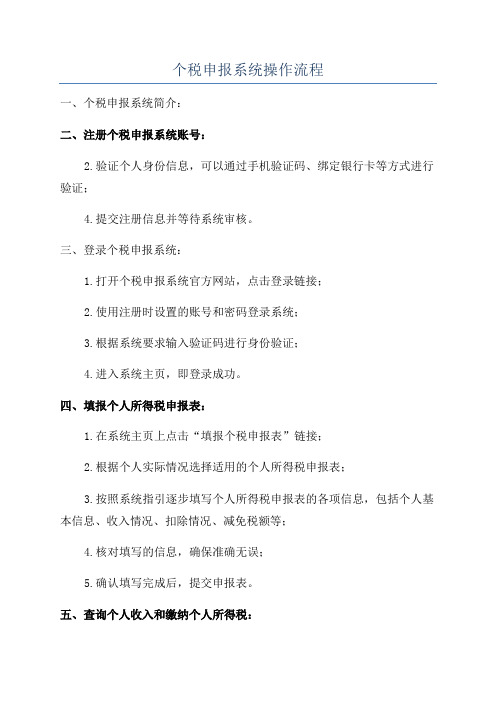
个税申报系统操作流程一、个税申报系统简介:二、注册个税申报系统账号:2.验证个人身份信息,可以通过手机验证码、绑定银行卡等方式进行验证;4.提交注册信息并等待系统审核。
三、登录个税申报系统:1.打开个税申报系统官方网站,点击登录链接;2.使用注册时设置的账号和密码登录系统;3.根据系统要求输入验证码进行身份验证;4.进入系统主页,即登录成功。
四、填报个人所得税申报表:1.在系统主页上点击“填报个税申报表”链接;2.根据个人实际情况选择适用的个人所得税申报表;3.按照系统指引逐步填写个人所得税申报表的各项信息,包括个人基本信息、收入情况、扣除情况、减免税额等;4.核对填写的信息,确保准确无误;5.确认填写完成后,提交申报表。
五、查询个人收入和缴纳个人所得税:1.在系统主页上点击“查询个人收入”或“查询个人所得税”链接;2.根据个人需求选择相应的查询方式;3.输入查询条件,如查询年度、月份等;4.点击查询按钮,系统会显示查询结果;5.根据查询结果,可以查看个人的收入情况和已缴纳的个人所得税情况。
六、缴纳个人所得税:1.在系统主页上点击“缴纳个人所得税”链接;2.根据个人实际情况选择适用的缴税类型,如工资、稿酬等;4.选择缴税方式,可以选择银行转账、支付宝等;5.核对缴税信息,确保准确无误;6.确认缴税信息后,提交缴税申请;7.根据系统指引完成缴税流程。
七、申报作废、修改和申诉:1.在系统主页上点击“申报作废、修改和申诉”链接;2.根据个人需求选择申报作废、修改或申诉功能;3.按照系统指引填写相应的申请表格和说明;4.提交申请后,等待系统审核;5.根据系统的审核结果进行后续操作。
八、退出个税申报系统:1.在系统主页上点击“退出”或“注销”链接;2.确认退出系统。
以上就是个税申报系统的操作流程,通过这些步骤,纳税人可以方便地进行个人所得税的申报、查询和缴纳等操作,减少了繁琐的纸质申报流程,提高了办税效率。
个税扣缴申报操作教程

个税扣缴申报操作教程个人所得税是国家对个人经济所得进行征税的一种税种。
为了规范个人所得税的申报程序,方便纳税人进行个税申报和缴纳,税务部门提供了个税扣缴申报系统。
本文将介绍个税扣缴申报的具体操作步骤,帮助纳税人更好地完成个税申报工作。
一、登录个税扣缴申报系统首先,进入税务局官方网站,选择个人所得税申报服务,点击进入个人所得税扣缴申报系统。
根据系统要求,输入正确的纳税人识别号、密码以及验证码进行登录。
二、填写个人信息成功登录系统后,点击“填报申报表”,选择申报期间及所属城市,然后开始填写个人信息。
个人信息包括姓名、身份证号码、联系方式等必要信息,务必确保填写准确无误。
三、填报收入接下来,根据个人的实际情况填报收入项目。
具体填报项目包括工资、劳务报酬、稿费特许权使用费等,根据个人收入来源选择相应的项目进行填报。
四、填报扣除个人所得税的计算是基于收入扣除的原则,根据国家相关规定,个人在申报个税时可以享受一定的收入扣除。
填报扣除时,可根据个人实际情况选择适用的扣除项目,如子女教育、赡养老人、住房贷款利息等。
五、计算纳税金额在填报收入和扣除后,系统会自动计算出个人所得税税额。
根据计算结果,可以清楚地了解到应缴纳的个人所得税金额。
六、确认并提交申报在完成填报和计算后,仔细核对信息的准确性。
确认无误后,点击“提交申报”按钮,将申报信息提交至税务部门进行审核。
在提交申报前,也可以选择保存申报信息,以备后续需要查询或修改。
七、缴纳个人所得税申报成功后,系统会生成个人所得税缴款通知单。
根据通知单上的缴款信息,选择适合的缴款方式进行个人所得税的缴纳。
可以选择网上银行、手机银行等方式进行缴款。
八、打印申报证明在完成个人所得税的缴纳后,系统会生成个税申报证明。
纳税人可以根据需要,选择打印纳税申报证明,作为申报纳税的有效凭证。
在个税扣缴申报操作中,还需要注意以下几点:1.提交申报时务必保证填写信息的准确性,避免因不实信息引发不必要的纠纷或罚款。
个人所得税全员申报管理系统用户操作手册

个人所得税全员申报管理系统用户操作手册欢迎使用个人所得税全员申报管理系统(以下简称“系统”)用户操作手册。
本手册旨在帮助用户熟悉系统的操作流程,提供详细的指导和说明,以便用户能够轻松、便捷地完成个人所得税申报工作。
请按照以下步骤进行操作:一、登录系统1. 打开个人所得税全员申报管理系统网页;2. 输入用户名和密码进行登录;3. 若首次登录,请根据系统提示修改初始密码。
二、个人身份认证1. 进入系统后,根据页面提示选择个人身份认证方式;2. 根据个人情况选择证件类型,并填写相应证件号码;3. 点击“下一步”进行认证。
三、填写个人所得税纳税申报表1. 进入个人所得税申报页面,根据个人情况选择相应表格;2. 依次填写表格中的各项信息,确保信息的准确性和完整性;3. 若有多个收入项目,点击“新增收入项目”进行添加;4. 根据系统提示选择扣除项目,并填写相关信息;5. 点击“保存”进行表格的保存。
四、查看个人所得税预算和优惠1. 在已填写个人所得税申报表的页面,点击“查看预算和优惠”按钮;2. 系统将根据您的所得情况进行计算,并展示个人所得税的预算和可享受的优惠;3. 根据结果进行相应的优化和调整。
五、办理纳税申报1. 在确认个人所得税申报表和核对预算和优惠后,点击“办理纳税申报”按钮;2. 系统将自动生成纳税申报表,并计算应纳税额;3. 根据系统提示选择适当的纳税方式,并核实申报信息;4. 点击“提交申报”进行纳税申报。
六、缴纳个人所得税1. 根据纳税申报结果生成的应纳税额,选择适当的缴税方式;2. 根据系统提示完成缴税操作;3. 请确保及时缴纳个人所得税,避免逾期产生罚款。
七、查询申报结果和纳税记录1. 在系统首页,点击“查询申报结果”按钮;2. 输入相应的查询条件,如纳税人识别号、申报时间等;3. 点击“查询”获取相应的申报结果和纳税记录。
八、修改个人信息1. 在系统首页,点击“个人信息管理”按钮;2. 根据需要修改的信息点击相应的选项进行修改;3. 确认修改后,点击“保存”进行保存。
自然人税收管理系统扣缴客户端操作指南
自然人税收管理系统扣缴客户端操作指南(适用综合所得、经营所得)一、系统登入、报表选择点击桌面“自然人税收管理系统扣缴客户端”快捷方式,进入版本选择界面,其中【年原税制申报】适用于所属期为年月及以前月份申报;【年新税制申报】适用于所属期为年月及以后的申报。
选择对应版本模式后进入系统。
、登录方式()点击“原本地登录”,添加纳税人,然后登录系统。
()输入账号和密码进行登录,账号密码为注册个人所得税端和端的账号密码。
若未在自然人税收管理平台注册过,可点击【立即注册】进行注册;若密码忘记了,可通过【忘记密码】重置。
:)第一次添加企业①录入单位信息在默认选项下输入纳税人识别号②获取办税信息确认下自动下载的信息③备案办税人员信息照实填写相关信息④启用登录密码可以设置运行软件的密码,也可不进行设置⑤设置自动备份推荐启用自动备份)添加第二家企业在添加好第一家企业后,打开软件后会默认进入该企业的办税页面。
这时点击右上角的“企业管理”点击【添加】→输入税号后点击【保存】)添加第三家及以上的企业在已添加两家及以上企业的情况下,运行软件后会出现企业选择页面,这时点击【添加】→输入税号后点击【保存】注:第一次进入添加的企业,需要选择申报安全类型,建议选择申报加密(可凭营业执照及经办人身份证在窗口领取申报密码)。
也可通过【系统设置】→【申报管理】→【申报安全设置】修改申报安全类型(更改后点击保存)二、综合所得申报、人员信息采集进入系统后,点击系统上方的【代扣代缴】,进入“代扣代缴”子系统。
在首页功能菜单下点击【人员信息采集】,进入“人员信息采集”页面。
()若单个添加人员,点击【添加】,录入人员基本信息,点击【保存】即可添加成功。
()若批量添加人员,点击【导入】→【模板下载】,下载模板。
将人员信息填写到模板对应列,然后点击【导入】→【导入文件】,将文件导入到客户端中。
()点击【报送】、【获取反馈】获取人员信息身份验证结果,“验证通过”即完成人员信息的采集。
自然人电子税务局个税APP、Web端基本操作指引
自然人电子税务局(个税APP、Web端)基本操作指引目录1.下载(访问)路径 (2)1.1 APP端下载路径 (2)1.2 Web端访问路径 (2)2.实名注册 (3)2.1 大厅注册码注册 (3)2.2人脸识别认证注册 (7)3.实名登录 (10)3.1账号密码登录 (10)3.2指纹登录 (11)3.3扫脸登录 (12)4.常用业务 (13)4.1忘记密码 (13)4.2绑定银行卡 (17)自然人电子税务局远程端分为Web端和APP端,两端数据实时同步、信息共享。
1.下载(访问)路径1.1 APP端下载路径1.通过自然人电子税务局Web端首页点击“扫码登录”下方的【手机端下载】,扫描二维码下载安装。
2.苹果IOS系统通过App Store搜索“个人所得税”下载安装。
3.安卓Android系统目前已经在华为、小米、VIVO、OPPO等应用市场上架,后续会在更多应用市场上架。
广大纳税人可以在上述应用市场搜索“个人所得税”下载安装。
注:苹果IOS系统需要IOS 9.0或更高版本;安卓Android系统需要4.3或更高版本。
1.2 Web端访问路径路径一:纳税人可以在浏览器直接输入网址,进入自然人电子税务局。
路径二:纳税人可通过访问贵州省税务局门户网站(),点击首页中自然人电子税务局链接登录。
注:为保障纳税人更好的体验,建议使用ie8以上版本、chrome谷歌或浏览器等,若使用360浏览器建议切换到极速模式。
2.实名注册实名注册的目的是为了验证绑定的账户是否属于本人,对纳税人信息的真实性进行验证审核,保障纳税人的合法权益和涉税数据安全,建立完善可靠的互联网信用基础。
目前系统支持以下两种注册方式:大厅注册码注册、人脸识别认证注册。
其中人脸识别认证注册仅支持居民身份证,其他证件暂不支持。
纳税人可以选择任意一种方式进行注册。
2.1 大厅注册码注册“大厅注册码注册”是指纳税人为了开通自然人电子税务局的账号进行办税,先行在办税服务厅获取注册码,然后使用注册码在该平台中开通账号,以后凭此账号即可远程办税。
个税APP使用指南
个税APP使用指南个税APP是一款方便、实用的手机应用程序,可以帮助用户轻松管理个人所得税相关事务。
无论是工薪阶层还是自由职业者,都可以通过该APP更好地了解和处理个人所得税问题。
本文将为您提供详细的个税APP使用指南,帮助您快速上手并正确运用该应用程序。
一、下载与安装个税APP可在各大应用商店(如App Store、华为应用市场、小米应用商店等)中搜索并下载。
安装完成后,点击APP图标即可打开程序。
二、注册与登录1. 当您首次打开个税APP时,需要进行注册。
点击“注册”按钮,根据提示填写相关个人信息,并创建一个安全的登录密码。
2. 注册完成后,返回登录界面,输入已注册的手机号码和密码,点击“登录”按钮进行登录。
三、个人信息维护1. 登录成功后,进入个税APP的主界面。
您需要首先完成个人信息维护,以确保后续操作的准确性。
2. 点击界面上的“个人信息”按钮,进入个人信息编辑页面。
按照要求填写您的姓名、身份证号码、联系方式等必要信息,并保存。
四、纳税申报个税APP可以帮助您方便地完成个人所得税的申报工作,省去了繁琐的纸质申报流程。
1. 在主界面上,点击“纳税申报”按钮,进入申报页面。
根据您的个人情况,选择相应的申报类型(如工资、劳务报酬、稿酬等)。
2. 根据提示,填写相应的申报信息,包括收入、扣除项目等。
个税APP会根据您填写的信息自动计算个人所得税金额。
3. 确认无误后,提交申报信息。
个税APP会通过电子渠道将您的申报信息发送至税务部门。
五、查询与缴税个税APP还提供了方便快捷的查询与缴税功能,帮助您了解个人税务情况并及时缴纳税款。
1. 在主界面上,点击“查询与缴税”按钮,进入查询页面。
您可以通过输入身份证号码或手机号码等方式查询个人税务信息。
2. 个税APP还支持在线缴税功能。
填写缴税信息,并选择合适的缴税方式(如支付宝、银行卡等),即可完成缴税操作。
六、税务咨询与帮助如果您在使用个税APP的过程中遇到问题或需要税务咨询,可以通过以下方式获取帮助:1. 在主界面上,点击“在线咨询”按钮,即可与个税APP的客服人员进行在线交流,并获得解答与帮助。
网上报税系统操作说明
网上报税系统操作说明随着科技的发展,越来越多的人选择通过网上报税系统来完成个人所得税的申报。
网上报税系统的操作简单便捷,不仅可以节省时间,还可以减少纸质申报的繁琐,让纳税人更加方便快捷地完成税务申报工作。
下面将为大家详细介绍网上报税系统的操作步骤,希望能够帮助大家更好地利用这一便捷的税务申报方式。
首先,打开网上报税系统的官方网站。
大多数国家都有官方的网上报税系统,纳税人可以通过搜索引擎或者税务局官方网站找到相关链接。
点击链接进入网上报税系统的官方网站后,需要进行注册和登录。
如果是第一次使用网上报税系统,需要先进行注册,填写个人信息并设置用户名和密码,然后登录系统。
登录系统后,选择申报税种。
不同国家的网上报税系统可能支持的税种有所不同,一般包括个人所得税、增值税、企业所得税等。
在这里,我们以个人所得税为例进行操作说明。
选择个人所得税后,系统会自动跳转到个人所得税申报页面。
在个人所得税申报页面,首先需要填写个人基本信息。
包括姓名、身份证号码、联系方式等。
填写完毕后,点击下一步。
接下来需要填写纳税信息。
根据个人的实际情况,填写工资、奖金、股息、房屋租金等各项收入,以及相应的扣除项目和减免项目。
填写完毕后,点击下一步。
然后是填写申报信息。
根据个人的实际情况,填写应纳税所得额、税前扣除项目、税前减免项目等内容。
填写完毕后,点击下一步。
最后是填写申报表。
系统会自动生成个人所得税申报表,包括应纳税额、已预缴税额、应补缴税额等内容。
纳税人需要仔细核对填写的信息是否准确无误,然后确认提交。
提交后,系统会自动生成电子税务申报表,纳税人可以在系统中下载并保存。
同时,系统会自动计算出应缴税款的金额,并提供在线支付的方式。
纳税人可以选择在线支付或者选择线下缴纳税款。
除了个人所得税之外,网上报税系统还支持其他税种的申报。
纳税人可以根据自己的实际情况选择相应的税种进行申报,操作步骤大同小异。
在使用网上报税系统时,需要注意保护个人信息的安全。
- 1、下载文档前请自行甄别文档内容的完整性,平台不提供额外的编辑、内容补充、找答案等附加服务。
- 2、"仅部分预览"的文档,不可在线预览部分如存在完整性等问题,可反馈申请退款(可完整预览的文档不适用该条件!)。
- 3、如文档侵犯您的权益,请联系客服反馈,我们会尽快为您处理(人工客服工作时间:9:00-18:30)。
易税门户操作流程
单位信息:
税务登记号微机代码
申报流程
安装软件
首次登录用户代码:admin
密码123456
登录后按照提示一步一步填写单位信息
完成设置
点击下图标示处填写注册信息下载表格
选不注册或网络注册微机代码
如果信息填不对会出现以下提示
返回上一步重新填写。
信息正确,而且税局已开通则注册成功。
如下图
至此完成了初始设置。
以下进入流程1 填写纳税人信息
1、手工输入信息
2、按照模版整理信息,批量导入()户籍所在地没有*号也是必选项目
填完信息表进入流程2 填写报表
只需要导入这3个有*号的。
成功导入后生成申报数据
然后申报选网络
最后到首页查看申报结果
系统和银行原因不会扣款那么快注意查看基本户扣款情况
扣款成功即完成申报。
